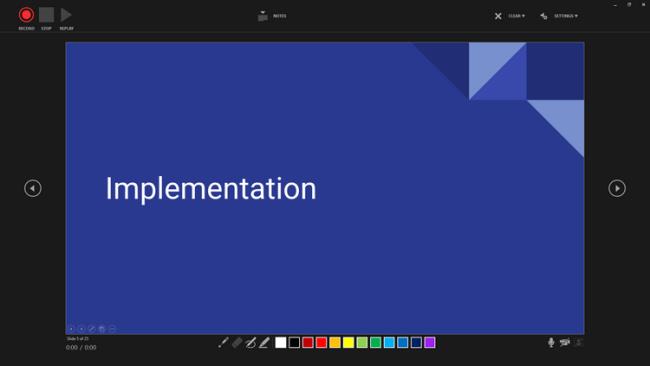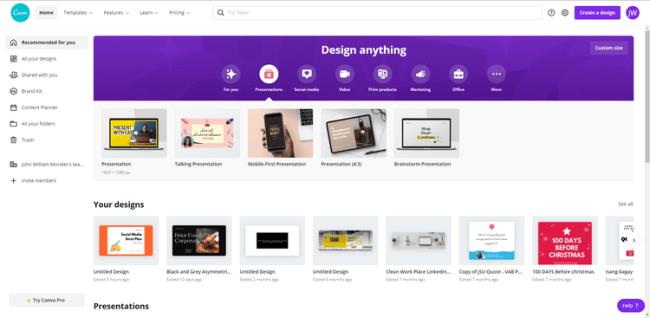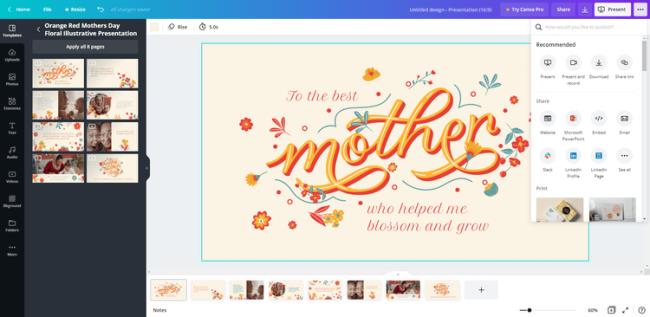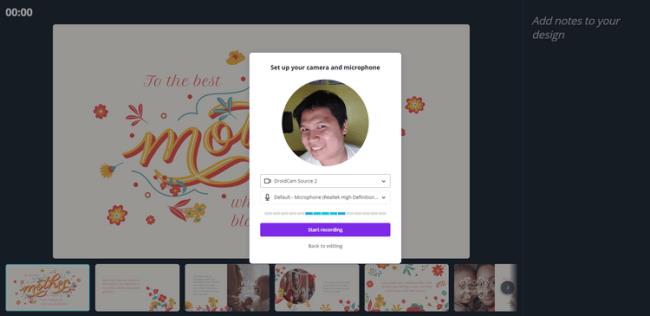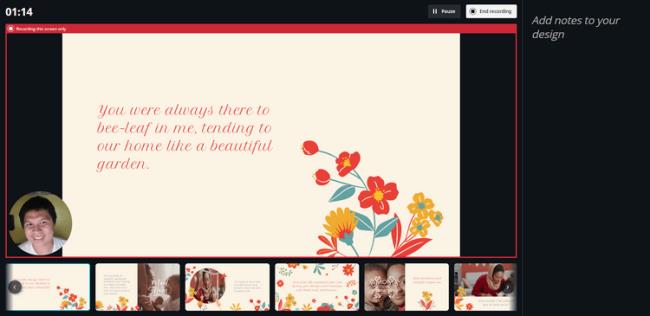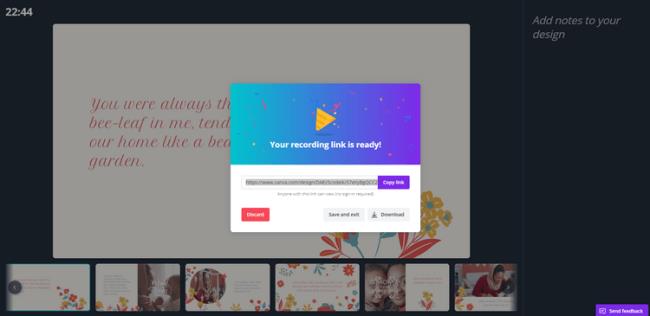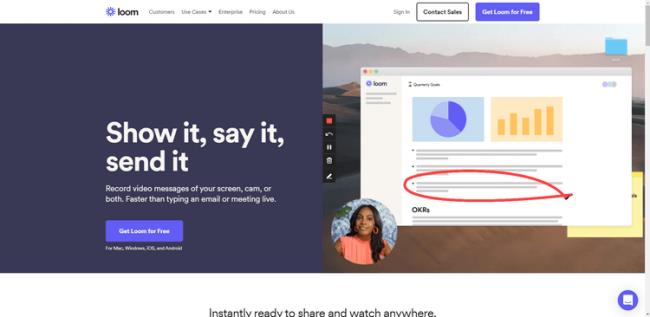ضبط فیلم ارائه با Microsoft PowerPoint
Microsoft PowerPoint علی رغم اینکه یک برنامه پولی است ، هنوز هم یکی از محبوب ترین نرم افزارهای ارائه است. اگر از PowerPoint 2010 یا بالاتر استفاده می کنید ، ضبط صفحه در دسترس خواهید بود.
در Ribbon ، نمایش اسلاید> ضبط نمایش اسلاید را انتخاب کنید. همچنین می توانید با کلیک روی ضبط از اسلاید فعلی یا ضبط از آغاز از فهرست گشودنی ، نقطه شروع را برای ضبط ارائه انتخاب کنید.

با فشار دادن این دکمه ، به پنجره ضبط منتقل می شوید:
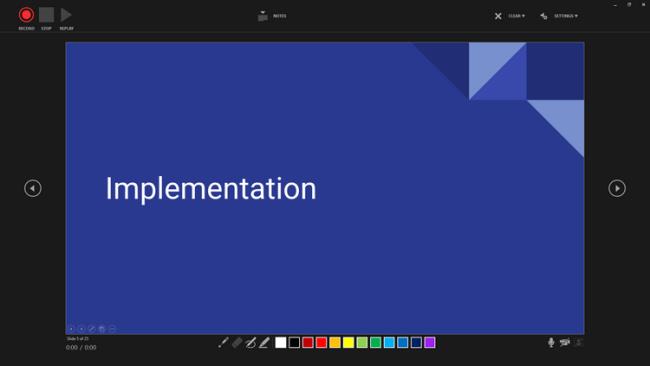
در اینجا ، دکمه های Record ، Stop و Replay را در ردیف بالا مشاهده خواهید کرد. با انتخاب یادداشت ها ، در صورت وجود ، روی اسلایدها یک شفافیت کمی شفاف وجود دارد. منوی Clear به شما امکان می دهد ضبط ها را از اسلاید فعلی یا کل اسلاید حذف کنید ، در حالی که در تنظیمات می توانید دوربین و میکروفونی را که می خواهید استفاده کنید انتخاب کنید.
سطر زیر نشانگر لیزر ، پاک کن ، قلم و هایلایتر و گزینه های رنگ را نشان می دهد. همچنین می توانید دکمه های خاموش / خاموش ، بی صدا ، دوربین و Camera Preview را پیدا کنید.
به محض فعال کردن نمایشگر دوربین ، در گوشه پایین سمت راست صفحه نمایش داده می شود. برای ضبط صفحه ، صدا و دوربین فقط دکمه Record را فشار دهید. پس از پایان این روند ، به File بروید> Save یا Export را انتخاب کنید. انجام شد!
ارائه و ضبط ارائه با Canva
Canva ابزاری عالی برای طراحی بصری است ، مخصوصاً برای ارائه. تنها نکته منفی این نرم افزار طراحی این است که شما باید دائما به اینترنت متصل باشید.
برای شروع ارائه ، یک حساب کاربری ایجاد کنید و وارد شوید. پس از ورود به منوی اصلی ، می توانید Presentation را در نوار جستجو تایپ کنید یا الگوهای از پیش ساخته شده را انتخاب کنید.
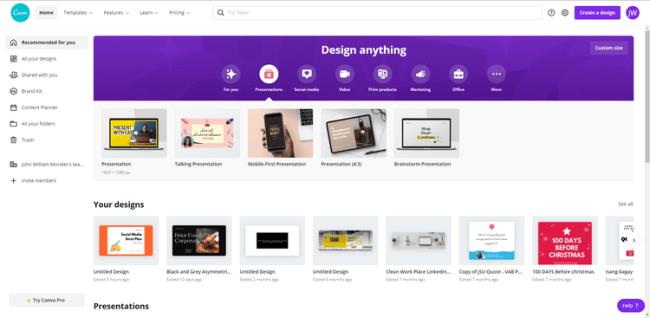
هنگامی که الگوی را انتخاب کردید ، Canva شما را به پنجره ویرایش می برد. اینجاست که شروع به ایجاد ارائه می کنید. پس از اتمام و آماده شدن برای ضبط ، روی منوی بالا سمت راست کلیک کرده و Present and record را انتخاب کنید. از منوی ظاهر شده Go to recording studio را انتخاب کنید.
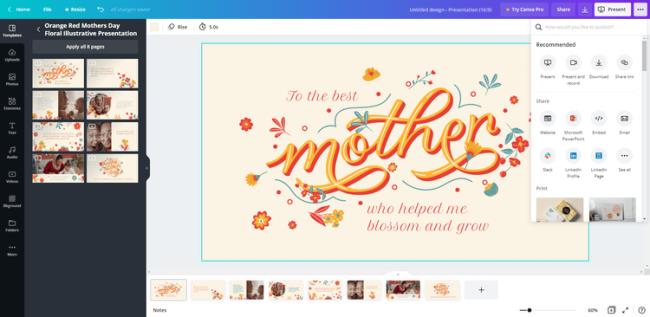
اگر برای اولین بار است که ارائه خود را ضبط می کنید ، فراموش نکنید که به Canva اجازه دسترسی به وب کم و میکروفون خود را دارید. یک پنجره کوچک با یک تصویر پیش نمایش و یک نشانگر سبز مشاهده خواهید کرد که سطح صدا را هنگام آماده شدن Canva نشان می دهد. برای شروع ضبط ، روی شروع ضبط کلیک کنید.
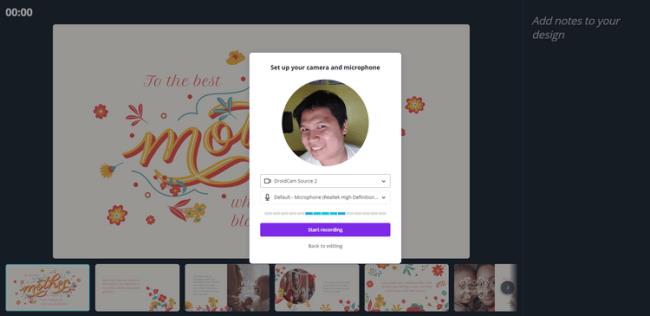
Canva یک بیننده ضبط فیلم را در اختیار شما قرار می دهد. در اینجا ، زمان سپری شده ، مکث ، پایان ضبط ، یادداشت های اسلاید و ترتیب صفحه را با اسلاید فعلی نزدیک به وسط خواهید دید.
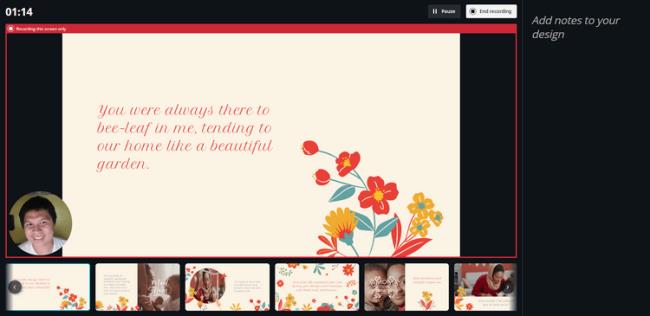
پس از ضبط صفحه ، روی پایان ضبط کلیک کنید و Canva به طور خودکار ارائه را پردازش و بارگذاری می کند. به محض آماده شدن ، پنجره ای مشاهده می کنید که لینک ضبط را به اشتراک می گذارد.
برای ارسال آن به گیرنده از پیوند کپی استفاده کنید. اگر می خواهید یک کپی از ویدیو در رایانه خود داشته باشید ، بارگیری را انتخاب کنید. اگر می خواهید بعداً ویرایش را ویرایش کنید ، فقط Save را فشار دهید و از آن خارج شوید. در آخر ، اگر از کار راضی نیستید ، گزینه Discard را انتخاب کنید تا حذف شود.
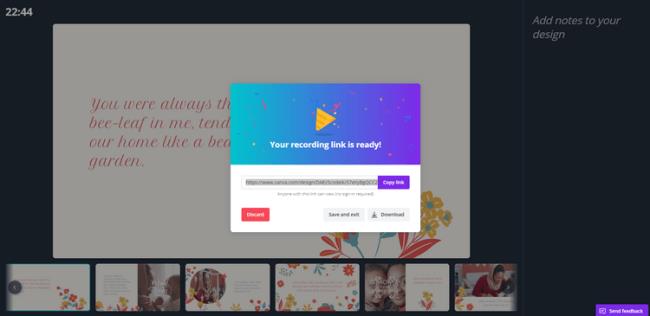
برای ضبط ارائه در Google Slides از Loom استفاده کنید
در حال حاضر ، Google Slide از ضبط صفحه پشتیبانی نمی کند. برای انجام این کار ، به کمک برنامه سوم نیاز دارید - Loom.
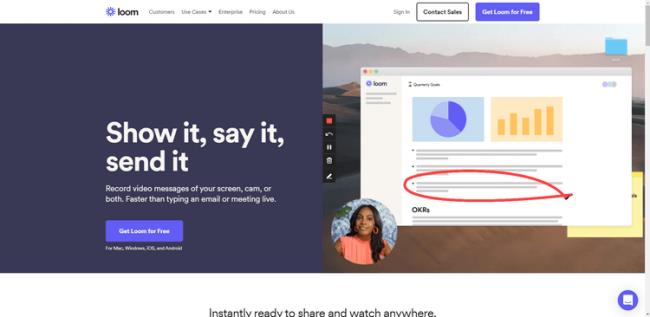
شما می توانید از Loom برای ضبط صفحه نمایش خود ، نه فقط ارائه ، استفاده کنید. با این حال ، برنامه رایگان فقط به 5 دقیقه چرخش محدود می شود.
ابتدا باید یک حساب Loom ایجاد کنید ، برنامه را روی دستگاه خود بارگیری و نصب کنید. سپس روی نماد آن در نوار وظیفه کلیک کنید. وارد حساب خود شوید ، سپس صفحه و دوربین ، فقط صفحه یا فقط دوربین ، تمام صفحه ، یک پنجره خاص (انتخاب برنامه) ، اندازه سفارشی (انتخاب منطقه) را روی صفحه انتخاب کنید. Loom همچنین از اشتراک ویدیو از طریق دکمه Share پشتیبانی می کند.
در بالا چند روش برای ضبط صفحه نمایش وجود دارد. امیدوارم مقاله برای شما مفید باشد.